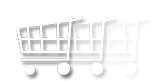Obecnie najnowsza wersja sklepu Prestashop oznaczona jest numerem 1.6. Opiszemy poniżej instalację krok po kroku, na przykładzie hostingu HEKKO.PL.
Przed instalacją samodzielną najnowszej wersji Prestashop 1.6 należy między innymi założyć nową bazę danych i skopiować pliki instalatora na serwer. Opis tych czynności zamieszczamy na stronie głównej naszego serwisu: Założyć sklep internetowy.
Następnie rozpoczynamy instalację wybierając adres sklepu w naszej nowej domenie.
Domyślnie wybrany jest język polski a więc przechodzimy dalej klikając przycisk NASTĘPNY. Na kolejnym ekranie przedstawiony jest regulamin korzystania ze sklepów Prestashop, po jego akceptacji przechodzimy dalej do strony gdzie należy podać informacje dotyczące sklepu takie jak nazwa, zakres działalności i kraj. Ponadto poniżej musimy wypełnić dane za pomocą których instalator utworzy konto dzięki któremu będziemy mogli logować się do sklepu jako administrator i na przykład dodawać nowe produkty.
Kolejny ekran jaki ukaże się w procesie instalacji, wymaga od nas podania danych dostępowych do bazy danych którą utworzyliśmy wcześniej. Wygląda on następująco:
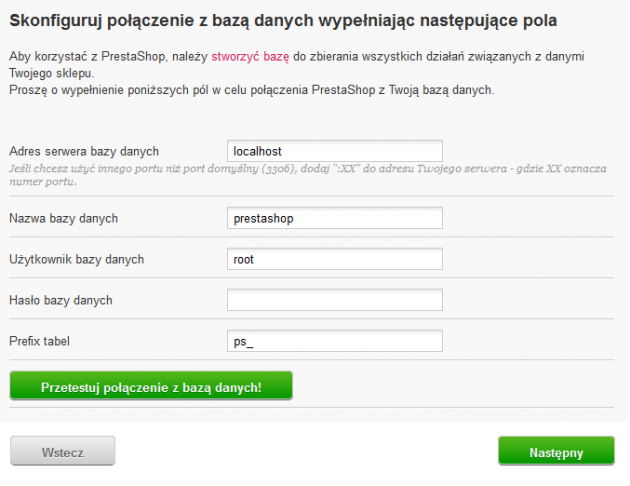
Adres serwera oraz prefix tabel pozostawiamy bez zmian.
Pola: nazwa bazy danych, Użytkownik bazy danych, hasło bazy danych uzupełniamy zgodnie z tym co uzyskaliśmy wcześniej podczas tworzenia nowej bazy danych. Klikamy przycisk „Przetestuj połączenie z bazą danych” co pozwoli nam upewnić się o poprawności wprowadzonych danych – otrzymamy komunikat: „Baza danych jest podłączona”.
Przejście do kolejnego okna spowoduje uruchomienie procesu instalacji sklepu Prestashop, o czym będzie informował pasek postępu.
Końcowy komunikat na który czekaliśmy: „Instalacja została zakończona!” oznajmia nam że proces instalacji zakończył się. Musimy jeszcze wejść do katalogu głównego naszego sklepu poprzez program FTP i usunąć katalog install (ze względów bezpieczeństwa).
Również dla względów bezpieczeństwa instalator sklepu Prestashop dokonał zmiany nazwy katalogu poprzez który uzyskamy dostęp do panelu administracyjnego. Dodał on pewnien ciąg liter i cyfr do nazwy admin, który może wyglądać następująco:
admin123w42as2.
Nazwę tego katalogu musimy wpisać w przeglądarce zaraz za adresem naszego sklepu:
http://adres-mojego-sklepu.pl/admin123w42as2
Powyższy adres od tej pory będzie stałym adresem dostępowym do panelu administracyjnego. Warto go dodać do ulubionych. Czas zacząć konfigurację sklepu i dodawanie produktów o czym napiszemy w kolejnych artykułach.